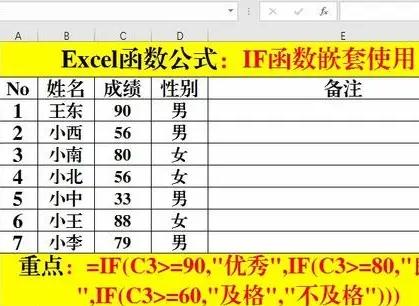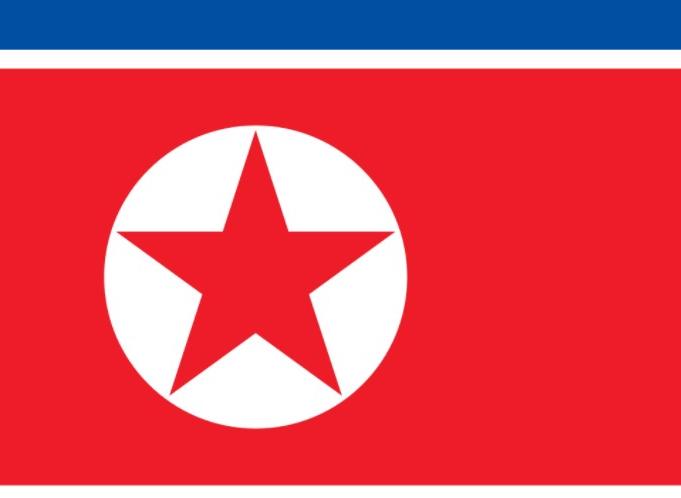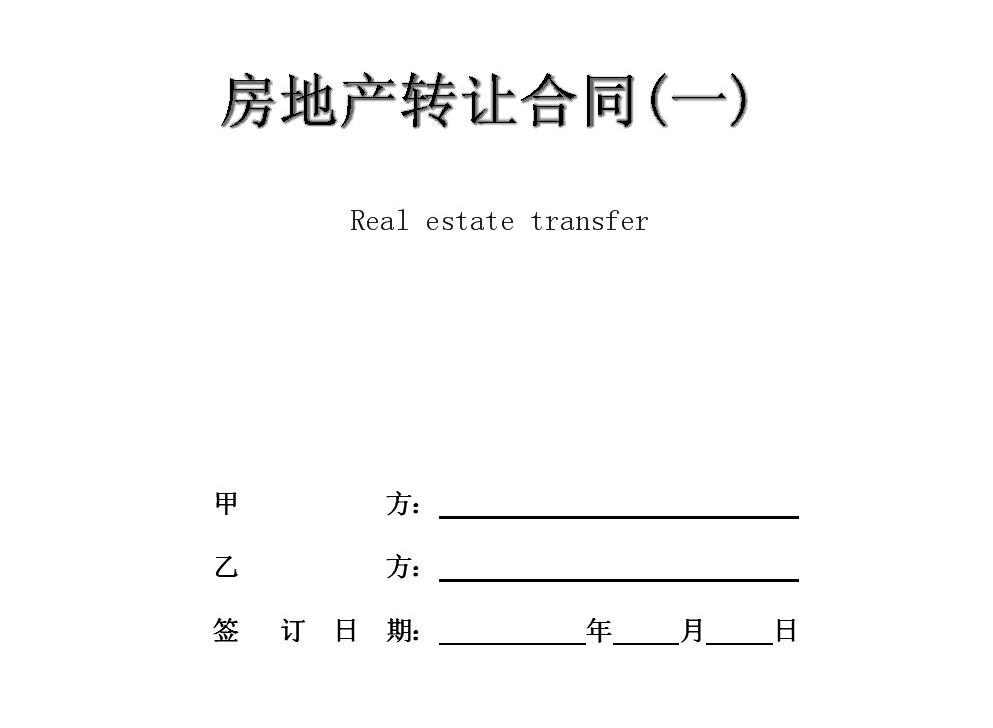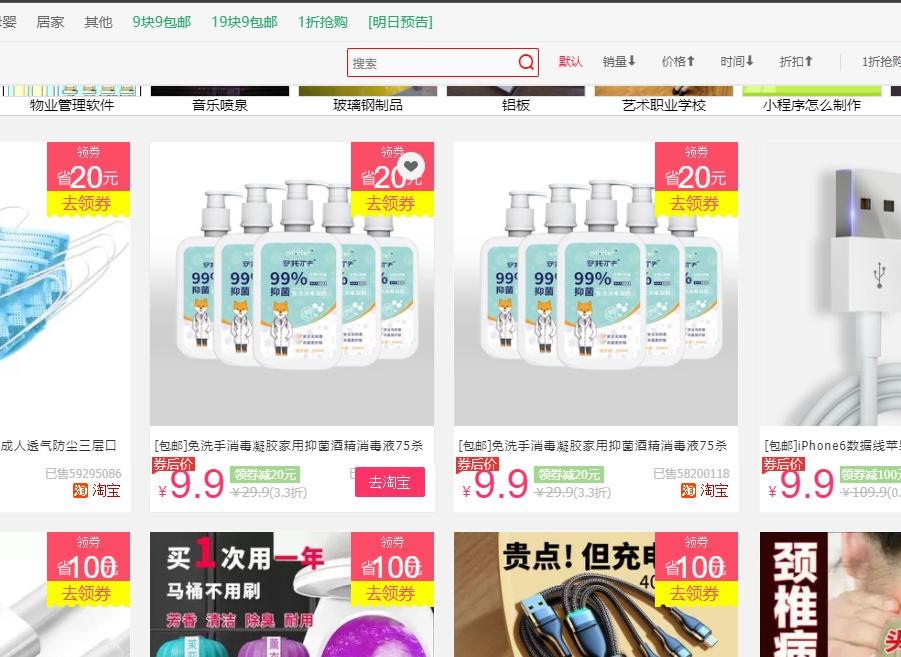简介
编者语:Excel是办公室自动化中非常重要的一款软件,很多巨型国际企业都是依靠Excel进行数据
管理。它不仅仅能够方便的处理表格和进行图形分析.其更强大的功能体现在对数据的自动处理和计算,然而很多缺少理工科背景或是对Excel强大数据处理功能不了解的人却难以进一步深入。编者以为,对Excel函数应用的不了解正是阻挡普通用户完全掌握Excel的拦路虎,然而目前这一部份内容的教学文章却又很少见,所以特别组织了这一个《Excel函数应用》系列,希望能够对Excel进阶者有所帮助。《Excel函数应用》系列,将每周更新,逐步系统的介绍Excel各类函数及其应用。
Excel的数据处理功能在现有的文字处理软件中可以说是独占鳌头,几乎没有什么软件能够与它匹敌。在您学会了Excel的基本操作后,是不是觉得自己一直局限在Excel的操作界面中,而对于Excel的函数功能却始终停留在求和、求平均值等简单的函数应用上呢?难道Excel只能做这些简单的工作吗?其实不然,函数作为Excel处理数据的一个最重要手段,功能是十分强大的,在生活和工作实践中可以有多种应用,您甚至可以用Excel来设计复杂的统计管理表格或者小型的数据库系统。
请跟随笔者开始Excel的函数之旅。这里,笔者先假设您已经对于Excel的基本操作有了一定的认识。首先我们先来了解一些与函数有关的知识。
excel函数共500多个,但常见的不过是30多个,包括查找函数,截取函数,计数函数等等
主要功能
Excel中所提的函数其实是一些预定义的公式,它们使用一些称为参数的特定数值按特定的顺序或结构进行计算。用户可以直接用它们对某个区域内的数值进行一系列运算,如分析和处理日期值和时间值、确定贷款的支付额、确定单元格中的数据类型、计算平均值、排序显示和运算文本数据等等。例如,SUM函数对单元格或单元格区域进行加法运算。
基本术语
什么是参数?
参数可以是数字、文本、形如TRUE或FALSE的逻辑值、数组、形如#N/A的错误值或单元格引用。给定的参数必须能产生有效的值。参数也可以是常量、公式或其它函数。
参数不仅仅是常量、公式或函数,还可以是数组、单元格引用等。
数组
用于建立可产生多个结果或可对存放在行和列中的一组参数进行运算的单个公式。在Microsoft Excel有两类数组:区域数组和常量数组。区域数组是一个矩形的单元格区域,该区域中的单元格共用一个公式;常量数组将一组给定的常量用作某个公式中的参数。
单元格引用
用于表示单元格在工作表所处位置的坐标值。例如,显示在第B列和第3行交叉处的单元格,其引用形式为"B3"。
常量
常量是直接键入到单元格或公式中的数字或文本值,或由名称所代表的数字或文本值。例如,日期10/9/96、数字210和文本"Quarterly Earnings"都是常量。公式或由公式得出的数值都不是常量。
其他
函数是否可以是多重的呢?也就是说一个函数是否可以是另一个函数的参数呢?当然可以,这就是嵌套函数的含义。所谓嵌套函数,就是指在某些情况下,您可能需要将某函数作为另一函数的参数使用。例如图1中所示的公式使用了嵌套的AVERAGE函数,并将结果与50相比较。这个公式的含义是:如果单元格F2到F5的平均值大于50,则求F2到F5的和,否则显示数值0。
嵌套函数
在学习Excel函数之前,我们需要对于函数的结构做以必要的了解。如图2所示,函数的结构以函数名称开始,后面是左圆括号、以逗号分隔的参数和右圆括号。如果函数以公式的形式出现,请在函数名称前面键入等号(=)。在创建包含函数的公式时,公式选项板将提供相关的帮助。
函数的结构
公式选项板--帮助创建或编辑公式的工具,还可提供有关函数及其参数的信息。单击编辑栏中的"编辑公式"按钮,或是单击"常用"工具栏中的"粘贴函数"按钮之后,就会在编辑栏下面出现公式选项板。整个过程如图3所示。
函数种类
Excel函数一共有11类,分别是数据库函数、日期与时间函数、工程函数、财务函数、信息函数、逻辑函数、查询和引用函数、数学和三角函数、统计函数、文本函数以及用户自定义函数。
数据库函数
当需要分析数据清单中的数值是否符合特定条件时,可以使用数据库工作表函数。例如,在一个包含销售信息的数据清单中,可以计算出所有销售数值大于1,000且小于2,500的行或记录的总数。Microsoft Excel共有12个工作表函数用于对存储在数据清单或数据库中的数据进行分析,这些函数的统一名称为Dfunctions,也称为D函数,每个函数均有三个相同的参数:database、field和criteria。这些参数指向数据库函数所使用的工作表区域。其中参数database为工作表上包含数据清单的区域。参数field为需要汇总的列的标志。参数criteria为工作表上包含指定条件的区域。
日期与时间函数
通过日期与时间函数,可以在公式中分析和处理日期值和时间值。
工程函数
工程工作表函数用于工程分析。这类函数中的大多数可分为三种类型:对复数进行处理的函数、在不同的数字系统(如十进制系统、十六进制系统、八进制系统和二进制系统)间进行数值转换的函数、在不同的度量系统中进行数值转换的函数。
财务函数
财务函数可以进行一般的财务计算,如确定贷款的支付额、投资的未来值或净现值,以及债券或息票的价值。财务函数中常见的参数:
未来值(fv)--在所有付款发生后的投资或贷款的价值。期间数(nper)--投资的总支付期间数。
付款(pmt)--对于一项投资或贷款的定期支付数额。
现值(pv)--在投资期初的投资或贷款的价值。例如,贷款的现值为所借入的本金数额。
利率(rate)--投资或贷款的利率或贴现率。
类型(type)--付款期间内进行支付的间隔,如在月初或月末。
信息函数
可以使用信息工作表函数确定存储在单元格中的数据的类型。信息函数包含一组称为IS的工作表函数,在单元格满足条件时返回TRUE。例如,如果单元格包含一个偶数值,ISEVEN工作表函数返回TRUE。如果需要确定某个单元格区域中是否存在空白单元格,可以使用COUNTBLANK工作表函数对单元格区域中的空白单元格进行计数,或者使用ISBLANK工作表函数确定区域中的某个单元格是否为空。
逻辑函数
使用逻辑函数可以进行真假值判断,或者进行复合检验。例如,可以使用IF函数确定条件为真还是假,并由此返回不同的数值。
查询和引用函数
当需要在数据清单或表格中查找特定数值,或者需要查找某一单元格的引用时,可以使用查询和引用工作表函数。例如,如果需要在表格中查找与第一列中的值相匹配的数值,可以使用VLOOKUP工作表函数。如果需要确定数据清单中数值的位置,可以使用MATCH工作表函数。
数学和三角函数
通过数学和三角函数,可以处理简单的计算,例如对数字取整、计算单元格区域中的数值总和或复杂计算。
统计函数
统计工作表函数用于对数据区域进行统计分析。例如,统计工作表函数可以提供由一组给定值绘制出的直线的相关信息,如直线的斜率和y轴截距,或构成直线的实际点数值。
10.文本函数
通过文本函数,可以在公式中处理文字串。例如,可以改变大小写或确定文字串的长度。可以将日期插入文字串或连接在文字串上。下面的公式为一个示例,借以说明如何使用函数TODAY和函数TEXT来创建一条信息,该信息包含着当前日期并将日期以"dd-mm-yy"的格式表示。
=TEXT(TODAY(),"dd-mm-yy")
11.用户自定义函数
如果要在公式或计算中使用特别复杂的计算,而工作表函数又无法满足需要,则需要创建用户自定义函数。这些函数,称为用户自定义函数,可以通过使用Visual Basic for Applications来创建。
举个简单的例子:
在Excel工作表中,选择菜单“工具→宏→Visual Basic编辑器”命令,打开Visual Basic窗口,然后选择菜单“插入→模块”命令,插入一个名为“模块1”的模块。
在新窗口中拷贝以下代码:
function v(a,b)
v=a*b
end function
关闭,回到EXCEL工作表界面,输入公式=V(B1,C1),如果B1=9,C1=9,则自定义函数执行结果为B1*C1=81(就是代码中的a*b)。完毕之后点文件-另存格式为-加载宏。宏的保存与调用:菜单--文件--另存为保存类型选-加载宏.xla;菜单--工具--加载宏,找出V
以上对Excel函数及有关知识做了简要的介绍,在以后的文章中笔者将逐一介绍每一类函数的使用方法及应用技巧。但是由于Excel的函数相当多,因此也可能仅介绍几种比较常用的函数使用方法,其他更多的函数您可以从Excel的在线帮助功能中了解更详细的资讯。
相关案例
问题1
条件若完成比例Z<50%,则Z=0;若50%≤Z<70%,则Z=Z;若Z≥70%,则Z=1;
现已知完成比例Z=54%,那么我在excel表格中用函数表示:=IF(Z<50%,0,IF(50%<=Z<70%,Z,IF(Z>=70%,1))),为什么结果却为FALSE?
而当完成比例Z=71%时,结果就为1.
答案
excel中if函数逻辑判断中,形如50%<=Z<70%这样的是错误的
可以用and来解决
and(Z>=50%,Z<70%)
你的公式可以简化为下面
=if(Z>=70%,1,if(Z>=50%,Z,0))
也可以用:
=IF(Z<0.5,0,IF(AND(Z>=0.5,Z<0.7),Z,1))
问题2
在A列中有:40 1 30 66 35 70 100 62 60 44 15 28这些数据。其中大于等于60的在B列中标记为A,小于60的在B列中标记为C?
答案:
在B1单元格输入公式:
=IF(A1B2,"Over Budget","OK")判断第1行是否超出预算(Over Budget)
=IF(A3>B3,"Over Budget","OK")判断第2行是否超出预算(OK)
示例3
如果您将示例复制到空白工作表中,可能会更易于理解该示例。
操作方法
创建空白工作簿或工作表。
请在“帮助”主题中选取示例。不要选取行或列标题。
从帮助中选取示例。
按Ctrl+C。
在工作表中,选中单元格A1,再按Ctrl+V。
若要在查看结果和查看返回结果的公式之间切换,请按Ctrl+`(重音符),或在“工具”菜单上,指向“公式审核”,再单击“公式审核模式”。
公式说明(结果)
=IF(A2>89,"A",IF(A2>79,"B",IF(A2>69,"C",IF(A2>59,"D","F"))))为第一个成绩指定一个字母等级(F)
=IF(A3>89,"A",IF(A3>79,"B",IF(A3>69,"C",IF(A3>59,"D","F"))))为第二个成绩指定一个字母等级(A)
=IF(A4>89,"A",IF(A4>79,"B",IF(A4>69,"C",IF(A4>59,"D","F"))))为第三个成绩指定一个字母等级(C)
在上例中,第二个IF语句同时也是第一个IF语句的参数value_if_false。同样,第三个IF语句是第二个IF语句的参数value_if_false。例如,如果第一个logical_test(Average>89)为TRUE,则返回“A”;如果第一个logical_test为FALSE,则计算第二个IF语句,以此类推。
用下列关键字指定数字的字母等级。
如果成绩是则返回
大于89A
80到89B
70到79C
60到69D
小于60F
最终
在B1单元格输入公式:
=IF(A1>=60,"A","C")
将B1单元格公式向下复制就行了。